
Personalcomputer speichern im Allgemeinen viele wichtige Dateien für unsere Benutzer, von denen wir nicht möchten, dass andere sie sehen. Daher ist das Festlegen eines Einschaltkennworts eine notwendige Entscheidung. Wie legt man also ein Einschaltkennwort für ein Win8-System fest?
1. Zuerst müssen Sie auf diesen Computer klicken, um ihn zu öffnen.
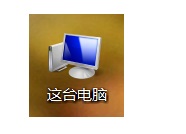
2. Klicken Sie dann oben auf die Schaltfläche „Systemsteuerung öffnen“
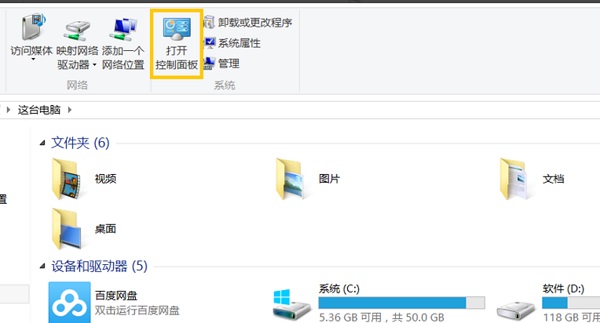
3. Klicken Sie dann, um Benutzerkonten und Familiensicherheit zu öffnen.
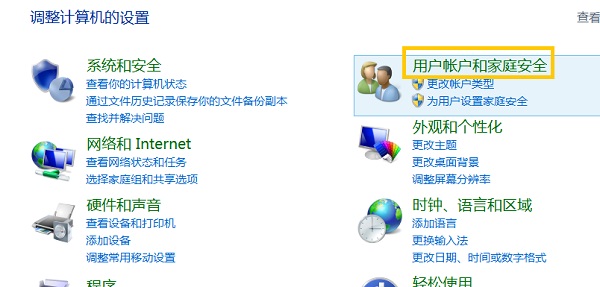
4. Zu diesem Zeitpunkt können Sie auf „Benutzerkonto“ klicken.
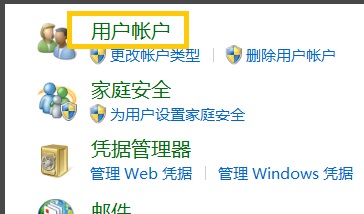
5. Klicken Sie, um meine Kontoinformationen in den Computereinstellungen zu ändern.
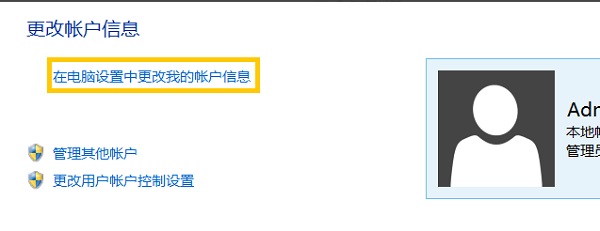
6. Wählen Sie die Anmeldeoption und klicken Sie unter dem Passwort auf Hinzufügen.
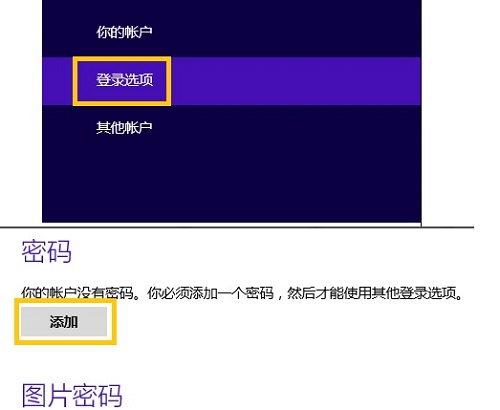
7. Geben Sie abschließend das Passwort ein, das Sie festlegen möchten, und klicken Sie auf OK.
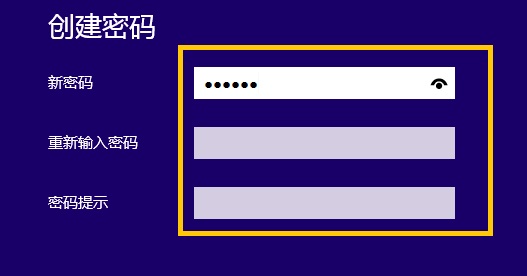
Das obige ist der detaillierte Inhalt vonSo legen Sie das Einschaltkennwort im Win8-System fest. Für weitere Informationen folgen Sie bitte anderen verwandten Artikeln auf der PHP chinesischen Website!
 So öffnen Sie die Hosts-Datei
So öffnen Sie die Hosts-Datei
 Warum kann win11 nicht installiert werden?
Warum kann win11 nicht installiert werden?
 Pycharm-Methode zum Öffnen einer neuen Datei
Pycharm-Methode zum Öffnen einer neuen Datei
 Verwendung der Sprintf-Funktion in PHP
Verwendung der Sprintf-Funktion in PHP
 Was sind die Linux-Löschbefehle?
Was sind die Linux-Löschbefehle?
 Die Speicher-Engine von MySQL zum Ändern von Datentabellen
Die Speicher-Engine von MySQL zum Ändern von Datentabellen
 So bedienen Sie Oracle-Rundungen
So bedienen Sie Oracle-Rundungen
 Wie lange dauert es, bis die Douyin-Aufladung eintrifft?
Wie lange dauert es, bis die Douyin-Aufladung eintrifft?




